标签:
第一步:JAVA SDK(JDK)的安装:
官方下载地址: http://www.oracle.com/technetwork/java/javase/downloads/index.html
第二步: 下载ADT-Bundle for Windows
官方下载地址:http://developer.android.com/sdk/index.html
第三步:安装ADT-Bundle
直接把下载下来的的adt-bundle-windows-xxx-xxx.zip,解压到你需要安装的位置。
第四步:安装Android SDK
打开解压出来的文件夹里面的 SDK Manager.exe (也可以运行eclipse/eclipse.exe 然后通过Windows -> Android SDK Manager打开)

勾选上你想要开发的目标手机安卓版本,最好是全部勾上,然后点击Install Package 按提示 next,accept允许等待安装(这是一个慢长的过程)
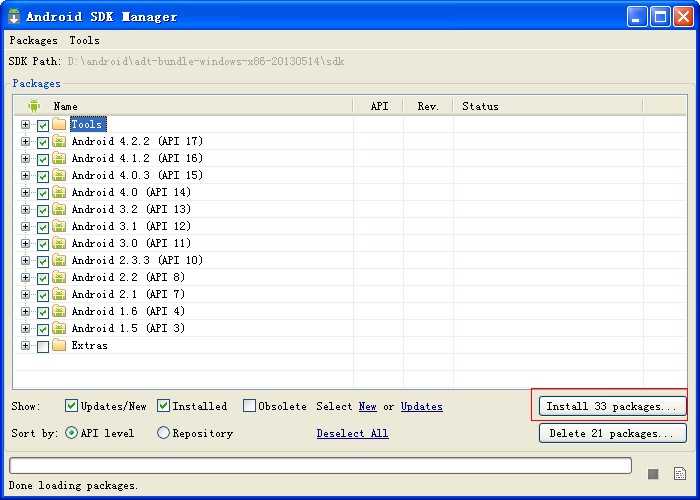
第五步:配置Android AVD(虚拟模拟器)
打开Eclipse(eclipse/eclipse.exe),(运行启动的eclipse可能看上去有些不一样,可以通过windows把一些常用的窗口,工具条显示出来),然后从Windows->Android Virtual Device Manger打开AVD管理器。
点击 New按钮 创建你一新的AVD,如下图,我做了一个简单说明,参数其实你都是可以自己随意填的,点击OK就行了。
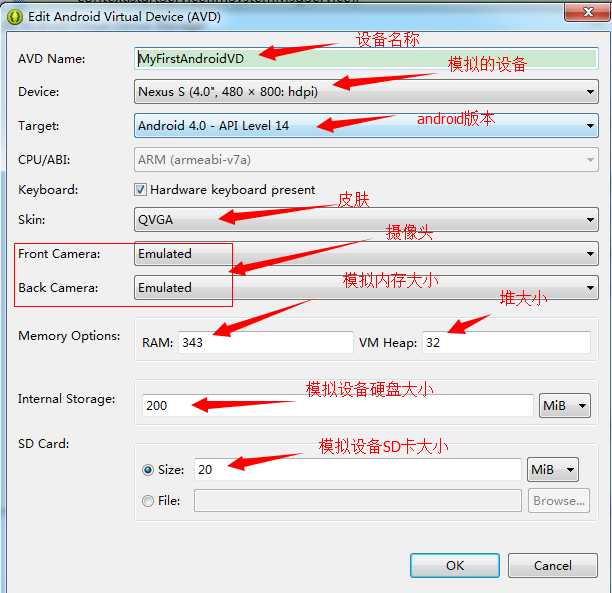
你配置的这个AVD是会做为你安卓应用的默认调试摸拟器,当然你也可以配置多个。
第六步:创建一个Hello World项目
首先设置好环境变量,参考:http://jingyan.baidu.com/article/cbcede07cf5fef02f40b4ddd.html
运行Eclipse,通过File -> New-> Android Application Project, 然后输入Hello World(项目名字),next,finish。
第七步:从运行Hello World
直接点击Run Debug(快捷键F11)就可以在你配置的模拟器里运行了。
Eclipse正常编码界面和调试界面是不相同的,分别如图:
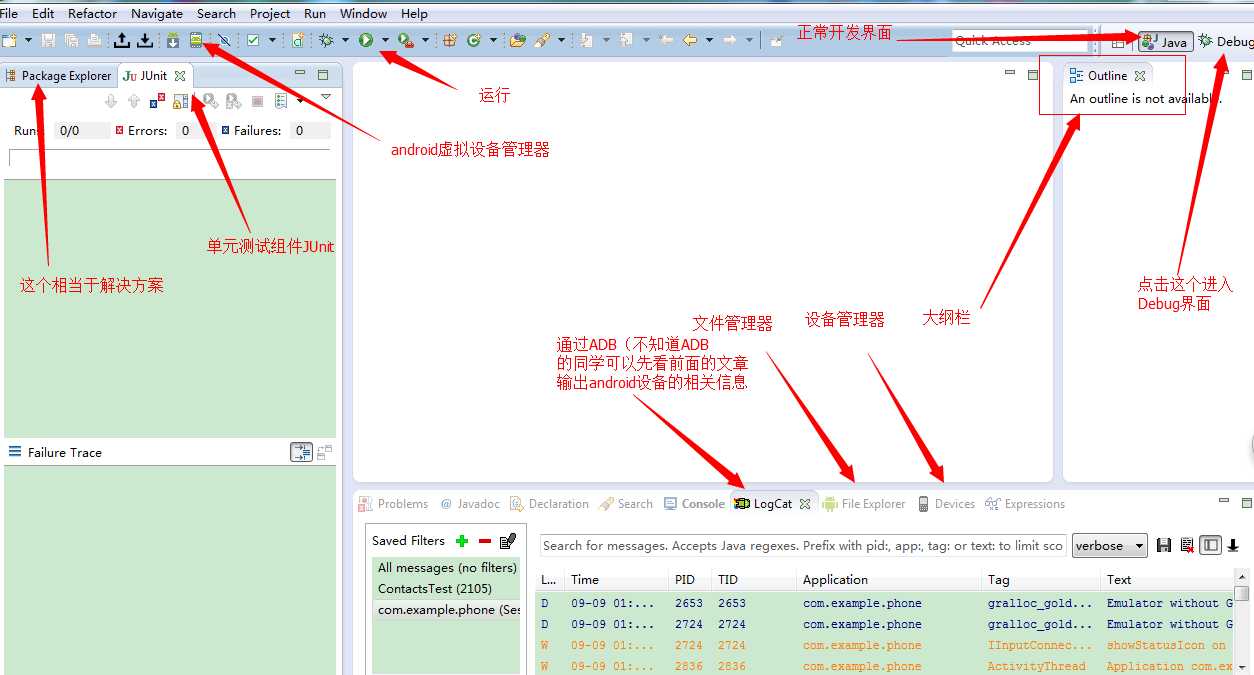
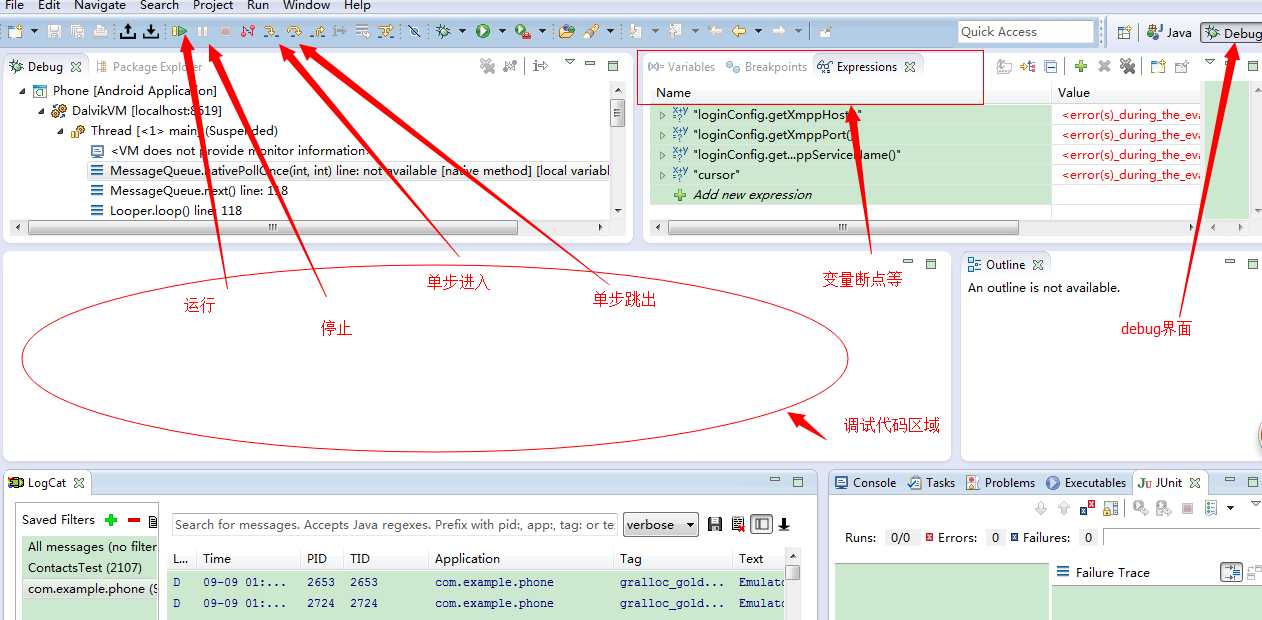
android虚拟设备如图:
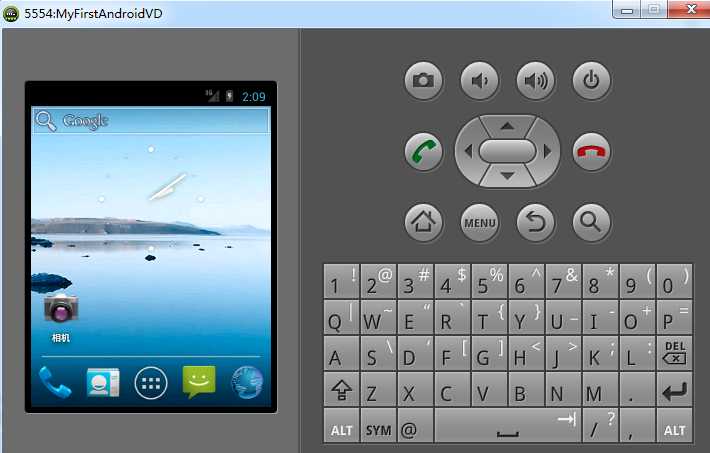
直接上图:
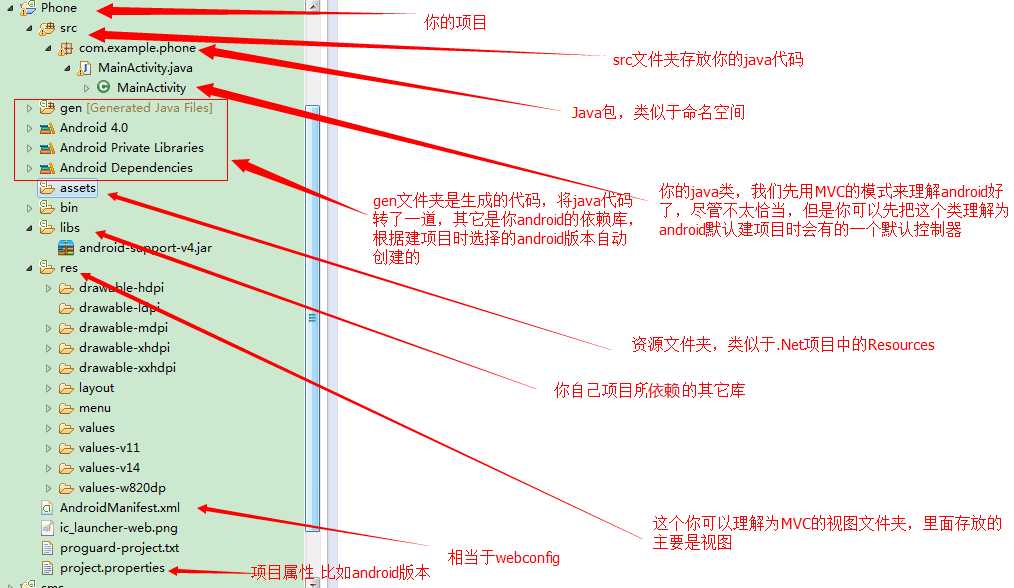
更详细的关于res的介绍:
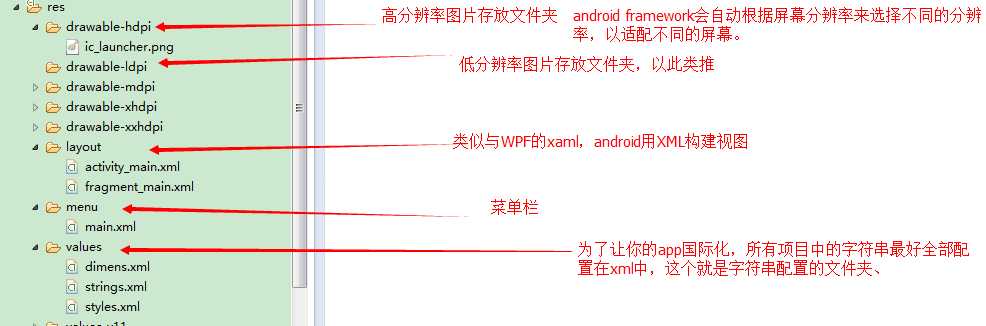
本来我没打算这么快就写下一篇的,但是由于大家热情实在是很高,我也只有挤时间来完成这个系列了。看完上面这些,大家可能还是有疑问的。没关系,所有的疑问将在下一篇揭开。下一篇随笔将会从AndroidManifest.xml讲起,逐步揭开android的全貌,带大家一览andorid的应用世界。大家可以先把环境搭建起来,自己玩一玩Eclipse,网上找一些android的源码,在android虚拟设备中跑一跑看一看,遇到问题可以先自行google下,相信对.Net熟悉的人,不是什么难事 : )
标签:
原文地址:http://www.cnblogs.com/luofuxian/p/4450388.html